Lenovo IdeaPad U350 SP V2.0_fr_p1 Lenovo IdeaPad U350 Guide d’installation Instructions d’installation initiales 1 V2.0 2 Cordon d’alimentation* Disque(s) optique(s) (sur certains modèles uniquement) Appuyez sur le bouton de mise sous tension Échap Attention : Lors de son installation, veillez à ce que la batterie se trouve en position verrouillée. Toute tentative d’appuyer vigoureusement sur la batterie tandis que le loquet est en position déverrouillée peut endommager le mécanisme du loquet. Si le loquet est en position déverrouillée lorsque vous tentez d’installer la batterie, retirez la batterie ; le loquet devrait revenir immédiatement en position verrouillée. Remettez la batterie en place. Déballage Batterie 3 1 Insérez l’extrémité inférieure de la batterie dans le logement pour batterie de l’ordinateur. 2 Appuyez sur l’autre extrémité (avec le contact métallique) jusqu’à ce que la batterie s’encastre. Lisez attentivement les consignes de sécurité et les conseils de la documentation fournie avant d’utiliser votre ordinateur. Ordinateur Installez la batterie 4 Configurez le système d’exploitation en suivant les instructions à l’écran Raccordez l’ordinateur au secteur Adaptateur secteur Documentation - Guide d’installation - Guide de l’utilisateur - Autres publications 3 *Les cordons d’alimentation varient selon le pays ou la région. 1 Il est possible que certains modèles contiennent des éléments non décrits ici. 2 Si l’un des éléments décrits ci-dessus n’est pas contenu dans l’emballage ou est endommagé, contactez votre revendeur. Attention : Raccordez fermement le cordon d’alimentation à l’adaptateur secteur ; un mauvais raccordement peut endommager l’adaptateur secteur. P/N : 148001470 Imprimé en Chine Lenovo, le logo Lenovo, IdeaPad, VeriFace et OneKey sont des marques déposées ou des marques commerciales de Lenovo en France et/ou dans d’autres pays. Copyright Lenovo 2009. Lenovo IdeaPad U350 SP V2.0_fr_p2 Touches et fonctions Raccordement de périphériques externes 1 Caméra intégrée La caméra intégrée permet une gestion optimisée de l’ordinateur portable lors de l’utilisation d’applications basées sur la vidéo. 2 Bouton OneKey Rescue System / Bouton de mise sous tension Pour réparer les fichiers du noyau Windows ou rétablir la configuration système par défaut en cas d’erreur irrécupérable.* Pour démarrer l’ordinateur. 3 Bouton de coupure du son Permet d’activer/désactiver le son de l’ordinateur. 4 Ethernet Interrupteur radio sans fil Utilisez cet interrupteur pour activer/désactiver la radio sans fil de tous les périphériques sans fil de votre ordinateur. *Si OneKey Rescue System est installé. 1 2 4 3 Remarques : • L’illustration ci-dessus est donnée à titre indicatif uniquement. Il vous incombe d’évaluer la qualité et la compatibilité des périphériques externes que vous souhaitez acheter. Il est possible que tous les périphériques externes ne fonctionnent pas correctement. Suivez les instructions de la documentation fournie avec les périphériques lorsque vous connectez ceux-ci à votre ordinateur. • Les illustrations dans ce manuel peuvent présenter des différences par rapport au produit réel. Veuillez vous reporter au produit que vous possédez. Attention : Selon le type de rétroéclairage, l’écran LCD peut être de type CCFL (Cold Cathode Fluorescent Lamp, c’est-à-dire Lampe fluorescente à cathode froide) ou de type LED (Light Emitting Diode, c’est-à-dire diode électroluminescente ou DEL). L’écran LCD utilise la technologie de rétroéclairage par DEL, sans mercure et plus économique que l’écran CCFL. ">
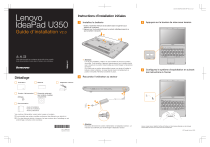
公開リンクが更新されました
あなたのチャットの公開リンクが更新されました。